Apply
Automatisations : « CONDITIONS »
La condition est le deuxième élément de toute automatisation dans SM Apply. Il s'agit de l'ensemble de règles qui déterminent si l'automatisation se déclenche lorsque l'activation s'est produite. Cet article couvre les bases de ces règles, notamment la configuration des règles pour finaliser votre automatisation.
Qu'entend-on par conditions ?
Conditions
Les conditions sont l'ensemble des règles qui seront validées après l'activation d'une automatisation. Ces règles ne sont pas requises pour la configuration d'une automatisation et de nombreuses automatisations de base peuvent les ignorer entièrement. Une automatisation ne se lancera pas tant que toutes les règles répertoriées comme des Conditions n’auront pas été satisfaites. Vous trouverez ci-dessous une explication des différentes parties qui composent les conditions d'une automatisation.
| Composante | Description |
| Critères correspondants | ALL (Toutes) : toutes les règles répertoriées doivent être remplies pour que l’automatisation s’exécute ANY (Une ou plusieurs) : Une règle (n’importe laquelle) remplie suffit à déclencher l’automatisation. |
| Filtrer | Il s’agit de la base de la règle. Cette composante cible la question ou l’action en cours d’exécution. Exemples : La question : « Dans quelle ville êtes-vous né(e) ? » L'action : Promu à une nouvelle phase |
| Paramètres correspondants | Détermine ce que la règle recherche lorsqu’une réponse spécifique est donnée. Paramètres disponibles : - La valeur est exactement - La valeur n'est pas - La valeur est une parmi - La valeur n'est pas parmi - La valeur contient - La valeur ne contient pas - La valeur n'a pas de réponse - La valeur a une réponse Les paramètres disponibles varient en fonction du Filtre sélectionné. |
| Élément | Réponse ou action spécifique qui doit être donnée ou qui doit se produire pour que la règle soit satisfaite. Les choix disponibles ici sont spécifiques au formulaire, à la tâche et au site. Ils se mettront à jour au fur et à mesure que des modifications sont apportées à votre site ou que de nouveaux composants sont ajoutés. Exemple de filtre (suite) : Réponse : Ottawa Nom de la phase : phase de la demande |
Menu « Sélectionner un filtre »
Un menu déroulant permet de sélectionner les règles que l’automatisation validera avant d’effectuer les actions indiquées dans l’énoncé FAIRE. Le menu est saisi lorsque la flèche de menu déroulant --Sélectionner un filtre ou le titre est sélectionné. Ce menu est similaire au menu utilisé pour définir l’activation de votre automatisation en ce sens qu’il comprend un menu Source à gauche et un menu Événement à droite.
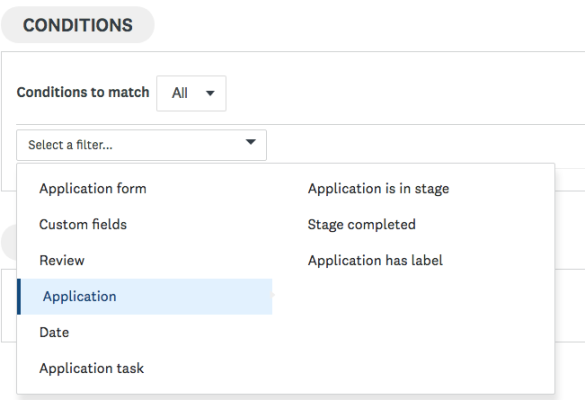
Explication des critères correspondants
Le paramètre Critères correspondants est le premier élément de la condition et détermine à quel moment les règles sont considérées comme satisfaites. Il existe deux options, comme indiqué précédemment : TOUS ou TOUT.
| TOUS Si les critères correspondants sont définis sur TOUS, les actions ne seront pas réalisées par l'automatisation tant que toutes les règles n'auront pas été satisfaites. TOUT Si TOUT est sélectionné, toute règle individuelle satisfaite entraînera la finalisation des actions indiquées dans l’instruction FAIRE. |
Si une automatisation ne s'est pas activée pour une demande attendue, vérifiez les critères correspondants afin de vous assurer que la bonne option a été choisie.
Pour définir ou modifier les critères correspondants de votre automatisation, basculez simplement à la sélection, comme indiqué ci-dessous. Si vous modifiez les critères correspondants d'une automatisation active, n'oubliez pas d'enregistrer vos modifications.
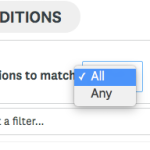
La définition des critères correspondants est de type tout ou rien. Dans certains cas, vous pouvez avoir une combinaison de règles où certaines règles doivent être remplies et d'autres où une règle spécifique doit être remplie. Pour plus d'informations sur ce cas d'utilisation, consultez Imbriquer.
Ajout de nouvelles règles
Comment ajouter une règle
Par défaut, une seule règle s'affiche et peut être configurée lors de la création d'une automatisation.
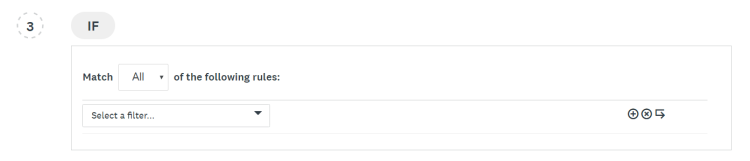
Pour configurer votre première règle :
- Définissez les critères correspondants à votre condition
- Cliquez sur la liste déroulante Sélectionner un filtre.
- Sélectionnez le groupe de tâches ou d’actions à gauche du menu
- Sélectionnez l’action, le statut d’achèvement ou une autre condition dans la partie droite du menu. Cela fermera le premier menu déroulant.
- Sélectionnez le paramètre correspondant pour cette règle. Ceci est le deuxième menu déroulant disponible dans la règle.
- Sélectionnez la troisième liste déroulante et complétez votre règle en sélectionnant un élément spécifique.
Comment ajouter des règles supplémentaires
Dans certains cas, il peut être nécessaire de compiler plusieurs règles pour une seule automatisation afin que les actions appropriées puissent être mises en œuvre.
Pour ajouter des règles supplémentaires :
- Sélectionnez Ajouter une règle (signe plus)
- Définissez le filtre, le paramètre correspondant et l'élément pour finaliser la règle.
Modification ou suppression de règles
Comment ajouter une règle
Une fois qu'une règle a été ajoutée, elle peut être modifiée au besoin. Cela est peut-être dû à un changement au niveau de votre processus ou à la modification d'une automatisation mal configurée.
Pour modifier une règle :
- Saisissez l'automatisation dans laquelle se trouve la règle pour modifier la condition
- Sélectionnez le filtre, le paramètre correspondant ou la liste déroulante des éléments à modifier
- Enregistrez l'automatisation pour que les modifications prennent effet
Comment supprimer une règle
Pour supprimer une règle :
- Sélectionnez Supprimer pour supprimer la règle associée.
- Enregistrez l'automatisation pour que les modifications prennent effet
La suppression d'une règle ne peut pas être annulée. Les règles supprimées ne peuvent être récupérées que en recréant la règle dans son intégralité.
Imbrication des règles
Aperçu
Une fois les critères correspondants définis pour la Condition, toutes les règles répertoriées sont vérifiées afin de s'assurer que l’intégralité des règles (TOUTES) est satisfaite ou que certaines (au moins une, TOUT) sont satisfaites. Dans certains cas, il est possible que cela ne réponde pas aux critères d'éligibilité requis pour votre automatisation. Pour contourner ce problème, vous avez la possibilité d’ imbriquer des règles, ce qui regroupe au moins deux règles et permet à l’outil de conception d’attribuer au groupe ses propres critères correspondants.
Deux conditions sont requises pour pouvoir imbriquer des règles :
- Il doit y avoir au moins une règle existante
- Un minimum de deux règles est nécessaire pour pouvoir procéder à une imbrication.
Comment créer un groupe de règles imbriquées
Pour imbriquer au moins deux règles :
- Configurez au moins une règle dans la condition
- Sélectionnez Ajouter une règle pour ajouter la règle suivante
- Sélectionnez une règle d'imbrication
- Définissez les critères correspondants
- Configurez au moins deux règles à imbriquer
- Facultatif : Pour ajouter plus de deux règles au sein d’un même groupe imbriqué, sélectionnez l’icône Ajouter une règle associée à l’une des règles imbriquées pour ajouter une autre règle au groupe imbriqué existant.
- Facultatif : Pour ajouter une autre règle qui n'est pas imbriquée, sélectionnez l'icône Ajouter une règle pour les règles qui n'existent pas dans le groupe imbriqué. Cette action va ajouter une nouvelle règle sous le groupe imbriqué.
Une même condition peut contenir plusieurs règles imbriquées. De même, un nouveau groupe intégré peut être créé au sein d'un groupe intégré existant.
Exemple de règle imbriquée
Pour le démontrer à l'aide d'un exemple, prenons un formulaire de demande comme tâche obligatoire pour l'un de vos programmes. En fonction d'un ensemble de réponses, une automatisation déterminera les étiquettes qui seront appliquées à la demande. Trois questions sont posées :
- Quels sont vos projets après l’université ?
- Où êtes-vous né(e) ?
- Où habitez-vous actuellement ?
Si le demandeur répond Voyager à la question 1, l’étiquette Voyager sera appliquée à la demande via cette automatisation. Toutefois, en fonction de l'éligibilité au programme, seuls les demandeurs nés au Canada ou résidant actuellement au Canada doivent être associés à l'étiquette Voyage. Dans ces conditions, le critère unique correspondant à TOUS ou TOUT ne satisfait pas les trois règles requises. Si les critères correspondants étaient définis sur TOUS, le demandeur devrait fournir TOUTES les réponses suivantes :
| Quels sont vos projets après l'université ? : Voyager ET Où êtes-vous né(e) ? : Canada ET Où résidez-vous actuellement ? : Canada |
Tous les critères de cette étiquette exigent toutefois que le Canada soit mentionné comme réponse aux questions 2 OU 3.
Si les critères sont basculés sur TOUT, le demandeur devra fournir l'une des réponses suivantes (TOUT) :
| Quels sont vos projets après l'université ? : Voyager OU Où êtes-vous né(e) ? : Canada OU Où résidez-vous actuellement ? : Canada |
Cela signifie que si le demandeur fournit l’UNE de ces réponses, l’étiquette Voyager lui sera attribuée, ce qui est incorrect car il doit répondre Voyager à la Question 1 et Canada aux Questions 2 ou 3.
Pour résoudre ce problème, nous allons imbriquer deux règles et avoir une condition qui se combine des critères correspondant à TOUS et à TOUT. Cette version est affichée ci-dessous :
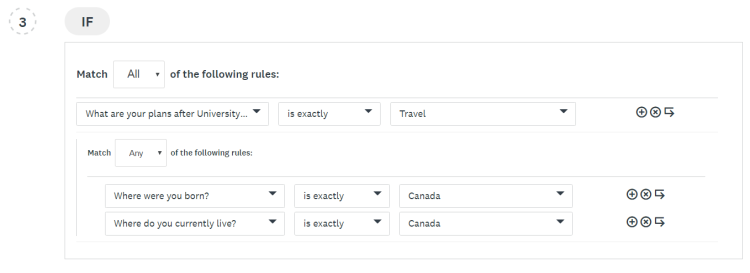
Dans cet exemple d’imbrication, l’étiquette est appliquée lorsque l’une des deux situations se présente avec les réponses de l’utilisateur :
| Quels sont vos projets après l'université ? : Voyager ET Où êtes-vous né(e) ? : Canada |
OU
| Quels sont vos projets après l'université ? : Voyager ET Où résidez-vous ? : Canada |